|
* Luzes *

Décembre 2017
Merci à Maria-José pour me permettre de traduire son
tutoriel en français

Toutes mes traductions sont enregistrées et protégées

Matériel
Filtres utilisés
Sabercat
RCS Filter Pak 1.0
Graphics Plus
Filter Factory
Gallery "H"
AAA Frames
|
Cette traduction a été réalisé avec
PSP 19, mais
elle peut être effectuée avec les d'autres versions
Servez-vous de ma règle pour vous guider
|
1.
Ouvrir tout le matériel nécessaire dans votre PSP
Le dupliquer, fermer les originaux
N'oubliez pas d'enregistrer souvent votre travail
Merci à Linette
pour ses explications (Miroir et retourner) pour les nouveaux PSP
Activer l'outil "Pipette"

Prélever
de belles
couleurs assorties à vos tubes, images ... choisis
Voici celles du
tutoriel original
|
Couleur 1 |
 |
#281e08 |
|
Couleur 2 |
 |
#ff9937 |
Fichier - Nouveau - Ouvrir une nouvelle image transparente de 1000 x
700 pixels
La remplir avec le dégradé linéaire suivant
Avant-plan couleur 1
 -
Arrière-plan couleur 2 -
Arrière-plan couleur 2

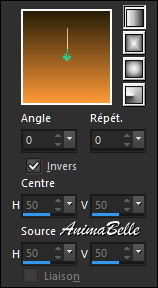
3.
Effets - Modules externes - <I.C.NET Software> - Filters Unlimited
2.0
Sabercat - Saber's Plaid Generator
(paramètres par défaut) Chiffre à 53
4.
Effets - Modules externes - RCS Filter Pak 1.0 - RCS TripleExposure
(Paramètres par défaut) Chiffre à 255
5.
Effets - Modules externes - RCS Filter Pak 1.0 - RCS Coppertooling
Simulator
6.
Calques - Nouveau calque raster
Le remplir avec la couleur 2

Effets - Modules externes - AlphaWorks - Vertical FadeOut
(paramètres par défaut) Chiffre à 128
7.
Calques - Nouveau calque de masque - A partir d'une image
Appliquer le masque "Narah_mask_Abastrat63"
Calques - Fusionner - Fusionner le groupe
Effets - Filtre personnalisé - Emboss 3
Calques - Propriétés - Mode mélange sur "Screen" ou autres ...
8.
Copier et coller comme nouveau calque, le tube "deco_mj"
Calques - Propriétés - Mode mélange sur "Luminance héritée"
Copier et coller comme nouveau calque, le tube "luminaria_1_mj"
Effets - Effet d'image - Décalage
263 / 230
(Personnalisée et Transparent : cochés)
9.
Effets - Modules externes - Graphics Plus - Cross Shadow
(paramètres par défaut)
50 / 50 / 50 / 50 /50 / 50 / 128 / 128
10.
Copier et coller comme nouveau calque, le tube "Athe-FL12.pspimage"
Le placer en bas, légèrement vers la gauche (voir résultat final)
Copier et coller comme nouveau calque, le tube "tube7_111011.pspimage"
Faire une belle ombre portée de votre choix
11.
Edition - Copie spéciale - Copier avec fusion
Edition - Coller comme nouvelle image
Dans cette nouvelle image :
Effets - Modules externes - AAA Frames - Foto Frame
12.
Image - Redimensionner à 30 %
(redimensionner tous les calques : Coché)
Image - Miroir - Miroir horizontal
Edition - Copier
Activer votre travail mis de côté précédemment
Edition - Coller comme nouveau calque
Effets - Effet d'image - Décalage
263 / ( - 120 )
(Personnalisée et Transparent : cochés)
Effets - Effet 3D - Ombre portée
(faire une ombre portée de votre choix)
13.
Calques - Réorganiser - Déplacer vers le bas
Calques - Réorganiser - Déplacer vers le bas une seconde fois
Votre palette des calques doit se présenter comme suit
14.
Calques - Fusionner - Fusionner les calques visibles
Image - Ajouter des bordures symétriques de 1 pixel couleur 2

Image - Ajouter des bordures symétriques de 2 pixels couleur 1

Image - Ajouter des bordures symétriques de 1 pixel couleur 2

15.
Sélections - Sélectionner tout
Edition - Copier
Image - Ajouter des bordures symétriques de 40 pixels couleur
blanche #ffffff
Sélections - Inverser
Edition - Coller dans la sélection
16.
Réglages - Flou - Flou gaussien - Rayon à 15
Effets - Modules externes - Filter Factory Gallery "H" - Jumble
0 / 128
Sélections - Transformer la sélection en calque
Sélections - Ne rien sélectionner
Image - Miroir - Miroir horizontal
17.
Image - Ajouter des bordures symétriques de 1 pixel couleur 1

Calques - Nouveau calque raster
Appliquer votre
filigrane (signature)
Calques - Fusionner
tous (aplatir)
Fichier - Exporter - Fichier JPEG Optimisé,
après l'avoir redimensionné si vous le souhaitez
_____________________________________________________________________________________________________________
N'hésitez pas à envoyer vos variantes à
Maria-José qui se fera une joie de
les admirer et exposer dans sa galerie.
Merci pour elle

Accueil

©Copyright
Animabelle
Tous droits réservés
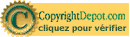
|